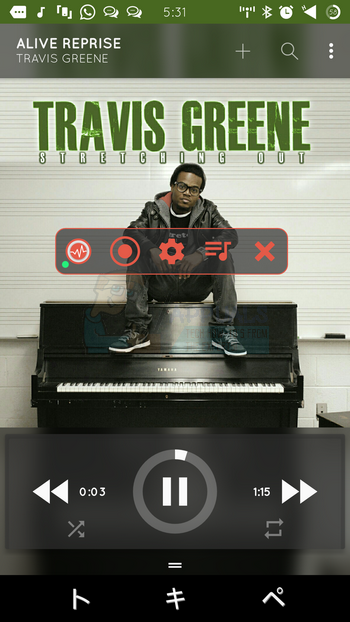Internetske glazbene trgovine stvaraju platformu za kupnju i preuzimanje omiljenih pjesama i albuma izravno na vaš pametni telefon bez potrebe za narezivanjem ili RIP CD-ima. Sheme upravljanja digitalnim pravima (DRM) primjenjuju se na glazbu kako bi se spriječilo da neki korisnici piratiraju, ali to zapravo sprečava većinu korisnika da u potpunosti preuzmu vlasništvo nad glazbom koju su kupili. Kupci glazbe zbog toga mogu svoje kupljene pjesme imati samo na nekoliko uređaja ili ih spremiti na CD ograničeni broj puta.
Syncios Audio DRM Removal inovativni je snimač zvuka koji vam omogućuje snimanje glazbe koja se reproducira iz bilo koje mrežne glazbene trgovine poput Apple Music, Spotify, Google Play Music, Pandora itd. I sprema ih kao mp3 datoteku bez gubitaka. Ova aplikacija zahtijeva root pristup i radi na Android uređajima sa sustavom 4.1.2 i novijim.
U ovom vodiču vodit ću vas o uklanjanju DRM zaštite s glazbe na vašem Android uređaju. Zapravo nećemo uklanjati DRM iz glazbe, već snimati zaštićenu glazbu u visokokvalitetnom formatu.
- preuzimanje datoteka Uklanjanje Syncios Audio DRM na svoj uređaj i instalirajte ga dodirivanjem obavijesti o preuzimanju ili otvaranjem iz mape za preuzimanja. Omogućite instalaciju iz nepoznatih izvora ako se od vas zatraži. Ovu postavku možete pronaći pod Postavke> Sigurnost . Dodirnite ikonu da biste pokrenuli aplikaciju i na ekranu će se pojaviti plutajuća traka.

- Da biste uklonili DRM iz glazbenih aplikacija trećih strana kao što su Google Play Music, Spotify, Apple Music itd., Samo pokrenite aplikaciju i pustite pjesmu koju želite snimiti
- U svojoj glazbenoj aplikaciji pustite pjesmu, a zatim dodirnite gumb za snimanje da biste započeli snimanje pjesme koja se reproducira. Opcije snimanja možete prilagoditi dodirivanjem gumba postavki.
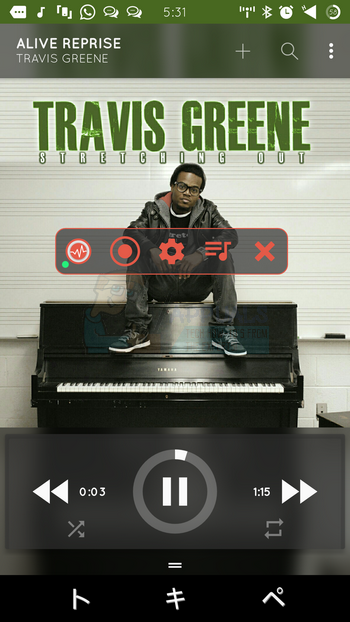
- Ponovno dodirnite gumb za snimanje da biste zaustavili snimanje. Aplikacija će spremiti vašu snimku bez DRM-a, što znači da je možete kopirati na druge uređaje i medije. Za prikaz snimljenih pjesama dodirnite Popis za reprodukciju gumb ili vaš upravitelj datoteka da biste pregledali put do kojeg su snimke spremljene kako je navedeno u postavkama.